11 Programas para grabar pantalla
Lista con 11+ 2 de los mejores programas para grabar pantalla en escritorios como Windows, Linux, y OS X.
He tratado de crear una lista fácilmente accesible con información sobre 11 + 2 programas para grabar video pantalla. Algunos de éstos son gratuitos (la mayoría), ya sea para los amantes de los videojuegos que deseen subir sur partidas a plataformas como YouTube, grabar vídeo llamadas por ejemplo desde Skype, transmitir algún evento en vivo o cualquier otra cosa.
Seguro que en más de una ocasión hemos necesitado grabar pantalla en nuestro pc o puede que grabarnos a nosotros mismos con la cámara web, además con la siguiente lista de programa para grabar pantalla pc, vamos a tener la posibilidad de añadir comentarios a nuestras capturas de pantalla, añadir música e incluso grabar también sonido simultáneamente desde el micrófono.
A continuación os presento la siguiente lista con 11 + 2 Programas para grabar pantalla que nos permitirán grabar video pantalla y editarlo, todo ello gratuitamente y con relativa facilidad.
Programa para grabar pantalla pc
Active Presenter
Potente programa para grabar pantalla de nuestro escritorio completamente gratis.
En éste programa podremos encontrar las herramientas necesarias para grabar la pantalla y poder grabar videos screencast de acoplamiento en una aplicación gratuita.
Caracteríscias:
- Podremos grabar pantalla pc.
- Grabar cualquier área en la pantalla del ordenador con una calidad de vídeo nítida, con sistema de grabación de audio y también audio desde el micrófono al mismo tiempo.
- Editar su screencast.
- Podrá editar el audio / vídeo con las operaciones más comunes: Cortar, unir, cambiar volumen, velocidad…
- Ajustar el contenido con varios tipos de objetos: formas, imágenes, zoom, subtítulos, superposiciones de vídeos.
- Permite la exportación a formatos populares de video como son: MP4, FLV, AVI, WMV, WebM, MKV.
Active Presenter permitirá elegir entre los formatos de vídeo para optimizar el tamaño y la calidad del vídeo capturado sin pérdida de codecs de apoyo en formato MKV para su posterior procesamiento.
DESCARGAR | Active Presenter
Open Broadcaster Software
Open Broadcaster Software es un potente programa para grabar pantalla de video y emitir diversos contenidos multimedia por Internet.
El software le permite transmitir vídeo en streaming de juegos populares en servicios como Twitch, YouTube, DailyMotion, Hitbox, GoodGame etc.
Abrir Transmisor software es fácil de usar y la disponibilidad de herramientas que se centran en la calidad de realizar tareas básicas en el costo menor tiempo.
El programa nos permite seleccionar la prioridad proceso de captura, la expansión, la calidad, el rendimiento de audio y muchos otros.
Características principales:
- Es libre y gratuita.
- Sirve para grabar y hacer streaming de video en todas las plataformas: Windows, Linux y OS X.
- Captura de vídeo y difusión de contenidos multimedia en Internet.
- Permite hacer transmisión en vivo de: YouTube,Twitch,DailyMotion, USTREAM
- Una amplia gama de herramientas
- Fácil de usar
- Adiciones de Apoyo
- Viene con la posibilidad de implementar plugins para expandir su funcionalidad y una API que permite a los desarrolladores hacer los suyos propios.
DESCARGAR | Open Broadcaster Software
Ezviz
Es un editor de vídeo y creador de presentaciones donde podemos capturar pantalla totalmente gratuito capaz de plantar cara a los mejores productos de esta vertiente.
Funciona bien en variadas plataformas, desde Windows XP hasta los sistemas operativos más actuales, y es especialmente popular entre los jugones para subir vídeos de sus partidas a portales tipo YouTube.
Algunas de sus características son:
- Edita vídeos y crea presentaciones en vídeo a partir de imágenes JPG, PNG y GIF.
- Importa los principales formatos de vídeo como AVI, WMV o MOV.
- Incluye música libre de derechos para comenzar a trabajar.
- Muévete fácilmente por la línea de tiempo, reorganiza los clips y fotografías con facilidad y ajusta su duración.
- Usa efectos de transición entre planos e imágenes.
- Sube tu trabajo directamente a YouTube.
- Éste software capaz de capturar pantalla de tu pc, resulta muy cómodo de utilizar gracias a su interfaz y a la forma de trabajo que proporciona.
- Desde la parte inferior tendremos perfectamente visible la línea de tiempo tanto para los archivos de vídeo o imágenes como para el audio.
- Usa los botones de la esquina inferior derecha para importar vídeos, imágenes y sonido, distribuye todo ese contenido y observa en la pantalla principal el resultado.
DESCARGAR | Ezviz
XSPlit Broadcaster
Popular software para capturar pantalla pc y las emisiones de diferentes materiales de video. Éste programa permite cambiar entre las diferentes fuentes de emisión durante la transmisión, añadir el contenido de una cámara de vídeo, añadir las secciones seleccionadas de la pantalla del ordenador, las imágenes y el contenido flash. Contiene muchas herramientas para ajustar la imagen y calidad de la señal de transmisión teniendo en cuenta las posibilidades de su equipo.
Características principales:
- Capturar pantalla y difusión.
- Trabajar con múltiples cámaras.
- Amplias posibilidades de configuración.
- Apoye muchos servicios de streaming.
Además posee una versión para grabar pantalla pc y la webcam, y otra específica hecha para gamers.
Nombro primero a este programa porque tiene la posibilidad de hacer streaming. Esto quiere decir que en sus opciones podemos conectarnos con servicios como Youtube o USTREAM de forma simple. El programa se encarga del resto, que es capturar la fuente de audio y vídeo que nosotros le indiquemos. Puede ser nuestra cámara web, un juego, un programa y, también, nos da la posibilidad de añadir una imagen al vídeo como si de un programa de TV se tratase.
Existe una versión gratuita y otra de pago. La gratuita no tiene limitaciones muy excesivas para trabajar y evitarnos tener que comprar el programa. Yo lo utilicé para grabar en Youtube y USTREAM sin ningún problema. Y puede interactuar con Skype sin inconvenientes.
XSplit Gamecaster está específicamente orientado al gamer. Esto quiere decir que simplifica mucho la captura de videojuegos.
DESCARGAR | XSplit Gamecaster
BB FlashBack Express
Programa para grabar pantalla pc con variedad de opciones muy fáciles de configurar, entre ellas destacan:
- Podemos grabar un comentario y la pantalla al mismo tiempo.
- Es fácil grabar el micrófono, altavoces del PC o de otras fuentes.
- Permite utilizar la cámara web para dar a sus películas y presentaciones un toque personal y hacer una aparición en su captura con una grabación de su cámara web.
- También podemos programar grabaciones fácilmente.
- El programa puede iniciar y detener la grabación según tengamos configurado en el sistema, o cuando las aplicaciones se ejecutan para el registro de eventos en línea.
- Incluye la función de grabación continua, muy eficaz para las pruebas de usabilidad.
- Éste software gratis para grabar pantalla también nos permitirá grabar pantalla indefinidamente limitándonos el tamaño del archivo de película o captura.
- Es totalmente compatible con Windows XP y versiones posteriores, incluyendo Windows 7, 8 y 10.
- Podremos tener el icono siempre preparado para grabar, colocándolo en la bandeja o flotando por encima del escritorio.
- FlashBack Express se considera un programa para grabar pantalla fácil y siempre listo.
DESCARGAR | BB FlashBack Express
FRAPS
Fraps es una excelente herramienta diseñada para jugadores a los que les guste guardar videos y grabar pantalla de sus partidas sin complicaciones y con una calidad de imagen espectacular.
El programa está diseñado para trabajar con juegos que utilizan tecnología DirectX u OpenGL, y permite a sus usuarios rememorar en el momento que deseen algunos de los mejores momentos que hayan pasado al frente de su teclado.
Fraps dispone de 2 herramientas fundamentales a las que se accede mediante shortcuts de teclado, además de una pequeña opción para modificar las frames por segundos de las grabaciones realizadas desde la misma pantalla del juego.
La primera de ellas, y principal argumento del programa, es la captura de videos directamente desde el juego. Podrás recoger en un archivo multimedia tanto el video como el audio de esa parte del juego que tanto te gusta.
La segunda, aunque no menos útil, es la realización de capturas periódicas de pantalla en distintos formatos que se efectúan de forma automática.
En conclusión:
- FRAPS es especial para juegos.
- Aparte de grabar vídeos permite capturar en imágenes la pantalla.
- Puede trabajar con juegos que utilicen DirectX y OpenGL.
- Y también, puede mostrar la cantidad de fotogramas por segundo en una esquina de la pantalla.
DESCARGAR | Fraps
Krut
Es una herramienta capturadora de pantalla que está escrita en Java y muy buena para hacer tutoriales en vídeo en la mayoría de las plataformas.
Éste software gratis graba archivos de películas, incluyendo sonido, de partes seleccionadas de la pantalla.
Los archivos utilizan el formato Quicktime MOV.
El programa tiene una interfaz de usuario muy intuitiva y compacta.
Además de un archivo de película, el programa también registra archivos separados para el audio (WAV) y vídeo (MOV), permitiendo mas fácilmente a cualquier formato de codificación de película utilizando un programa de codificación externa.
Algunas características adicionales:
- La grabación con temporizador controlado.
- Áreas de grabación durante la grabación movibles.
- Vista previa de la grabación en curso.
- Grabación puntera del ratón opcional.
- Reproducción en 2 diferentes velocidades de cuadros de registro.
- Alta precisión de sincronización de audio y vídeo.
DESCARGAR | Krut
Camtasia Studio
Camtasia Studio es un excelente conjunto de herramientas diseñadas especialmente para los aficionados a la grabación y edición de video.
El programa incluye diversas utilidades que posibilitan a sus usuarios desde la grabación de cualquier acontecimiento que suceda en nuestra pantalla, hasta la creación de atractivos menús para movernos a través del contenido de nuestros CD/DVD.
Camtasia Studio es uno de los programas más utilizados para capturar pantalla pc.
- No es gratuito.
- Viene con la posibilidad de añadir transiciones y un sin número de efectos.
- Posee un editor de vídeo integrado con una línea de tiempo multitrack.
- Es muy fácil llamar la atención del usuario haciendo foco en el puntero del ratón o bien haciendo zoom a determinados sectores de la pantalla.
- Tienes la posibilidad de hacer subidas a YouTube directamente desde el programa.
Camtasia MenuMarker: práctico creador de menús para CD/DVD gracias al cual podremos organizar mejor nuestras compilaciones de video.
Camtasia Recoder: ésta es, posiblemente, la principal utilidad de Camtasia Studio. Es una herramienta para registrar en un archivo de video lo que ocurra en nuestra pantalla. Podremos utilizarlo para los clásicos tutoriales o demostraciones, e incluso para capturar videos por stream que veamos por internet. Una vez finalizada la grabación, podremos exportar el archivo al formato de video que deseemos.
Camtasia Audio Editor: con esta herramienta podremos editar el audio registrado en los archivos de video, aumentando o disminuyendo el sonido, o incluso eliminándolo por completo de la grabación al sustituirlo por silencio.
Theater Camtasia: con Camtasia Theater tenemos la posibilidad de incorporar a un disco videos en Flash (sólo archivos en formato SWF) que podrán ser visualizados online o en un CD.
Player Camtasia: el reproductor de Camtasia Studio. Pequeño, ligero, y fácil de utilizar. Ideal para reproducir los videos que hallamos creado con el programa.
En conclusión, cinco magníficas herramientas que a buen seguro te harán disfrutar al máximo mientras grabas y editas tus videos favoritos.
DESCARGAR | Camtasia Studio
Taksi
Es una herramienta de grabar pantalla / video de grabación de aplicaciones gráficas en 3D (como los juegos). Se puede capturar casi cualquier aplicación de Windows utilizando DirectX, OpenGL, o GDI y crear un archivo AVI con cualquier codec VFW instalado o imágenes fijas en formato PNG.
DESCARGAR | Taksi
Kazam
Kazam es una herramienta gratuita y de código abierto para GNU/Linux que nos permite grabar screencasts en un proceso sencillo y rápido. Podemos elegir la fuente del vídeo y del audio antes de empezar a grabar. Una vez comenzada la grabación podemos optar por pausarla o detenerla definitivamente. Una vez que hayamos detenido la grabación podremos decidir qué hacer con el vídeo: guardarlo en nuestro PC o enviarlo a Youtube. En el camino podremos seleccionar la calidad final del vídeo.
Kazam se convierte, por tanto, en una alternativa bastante prometedora a los ya anticuados programas de grabar pantalla.
Algunas de las característica más importantes son:
- Kazam es solo para Linux.
- Permite grabar imagen y sonido en múltiples formatos.
- El formato con el que se pueden exportar los vídeos es Matroska, y el códec que utiliza es ffmpeg.
- La cantidad de fotogramas se puede configurar de acuerdo a las necesidades del usuario.
- Si tenemos la necesidad de grabar nuestro vídeo sin que aparezca el cursor del ratón, también podemos hacerlo.
DESCARGAR | Kazam
CamStudio
Es un programa capaz de registrar toda la actividad de la pantalla y el audio en su ordenador y crear archivos de vídeo en formato AVI estándar y con su base de SWF Productor convertir los archivos AVI.
Éstas son sólo algunas de las utilidades que podemos encontrar utilizando este software:
- Se puede utilizar para crear vídeos de demostración para cualquier programa de software.
- ¿O qué tal la creación de un conjunto de vídeo respuestas a preguntas más frecuentes?
- Puede crear tutoriales en vídeo el colegio o universidad.
- También podemos utilizarlo para grabar un problema concurrente que tengamos en el ordenador y subirlo para que lo pueda ver la gente y nos ayude a solucionarlo.
- Se puede utilizar para crear productos de información basados en vídeo que se pueden vender.
- Puede incluso utilizarlo para grabar nuevos trucos y técnicas que usted descubra en el programa de software favorito, antes que se le olvide.
DESCARGAR | Cam Studio
ApowerSoft
Esta aplicación no requiere Java Applet, pero deberá instalar un ejecutador sí es la primera vez que la usa. Puede grabar pantallas gratis online desde esa vez en adelante sin límites.
Éstas son sólo algunas de las utilidades que podemos encontrar utilizando este software:
- Esta grabadora de pantalla gratuita está basada en la web, lo que significa que no tendrá que descargar software en su ordenador para grabar.
- A parte de grabar la pantalla con el audio de forma simultánea, también puede añadir una webcam a la pantalla para crear vídeos instructivos.
- Convierta su vídeo grabado en un tutorial anotando en él textos, líneas, textos destacados y más de forma rápida.
- Cuando acabe con la grabación de pantalla, se le dará la opción de guardar el vídeo en el dispositivo local, o subirlo a un espacio en la nube sin coste.
- Interfaz más sencilla
DESCARGAR | ApowerSoft
Action
Es uno de los programas de grabación de pantalla más utilizados, su uso es común en la mayoría de Youtuber famosos. Este programa tiene varias configuraciones que son muy importantes como por ejemplo el modo de grabación, que permite grabar directamente un juego o aplicaciones, también tiene un modo para grabar el escritorio, el cual lo podemos grabar completo o seleccionar el área que queramos nosotros. Otra opción que nos ofrece es la de realizar una captura de pantalla.
En el formato de archivo podemos seleccionar avi o mp4. Y el tamaño del vídeo podemos utilizar el original o algunos formatos que vienen establecidos (1080p, 720p, 480p, 360p, 240p). También podemos elegir los fotogramas por segundos (60, 50, 30, 25, 24, 20, 15, 120).
Indicar cuánto queremos que dure la grabación de captura de pantalla. Y también permite grabar el sonido del sistema así como la grabación multicanal de sonido. Otra funcionalidad muy útil es la de realizar streaming o conectarnos de manera remota al PC.
Otra ventaja que tiene este programa de captura respecto a la competencia es que dispone de una pestaña de rendimiento en donde podemos comprobar el funcionamiento de nuestro PC con un determinado juego o aplicación, y así ver si esta consumiendo muchos recursos de nuestro sistema.
En la pestaña de configuración general encontramos otras opciones referentes al sonido, vídeo, teclado o idioma.
Para grabar es muy sencillo ya que una vez hemos configurado o elegido la opción que queramos utilizar simplemente debemos darle al botón rojo de grabar. Al comenzar la grabación se nos abre un contador que nos da el tiempo del vídeo, y para pausar la grabación lo podemos hacer desde el mismo botón rojo o presionando F9 en nuestro teclado.
DESCARGAR | Action
Si te ha gustado la lista de programa para grabar pantalla y crees que puede ser interesante para otras personas, no dudes en compartirlo en las redes sociales.
Si quieres conocer otros artículos parecidos a 11 Programas para grabar pantalla puedes visitar la categoría Recursos.
-
-
Hola buenas. Necesito ayuda con este tema. En mi ciudad se realiza una carrera de motos urbana y a mi tio le han encargado poner camaras alrededor de todo el circuito y necesita transmitir por youtube la pantalla del pc con las camaras. Que me recomiendas??
-
Buenos días.¿Existe algún programa que permita grabar una página web concreta (cursos, tutoriales, etc...) sin necesidad de estar visualizándola y que puedas estar trabajando en otra página o aplicación en paralelo?
Gracias por la ayuda
Raül -
Hola J.Carlos,
lo mío es un clásico, es para un canal Gamer que quiere montar mi hijo en youtube. Lo que necesita es; poder grabar lo que se reproduce en pantalla ( el juego) recoger el sonido de un micro para sus comentarios, grabar de manera simultanea un plano suyo jugando para que al subir el vídeo aparezca en un recuadro al mismo tiempo que que se ve el juego y que se pueda editar el video para hacer algo de postproducción. A poder ser que no sea muy complejo. Muchas gracias. Muy buena review -
Buenas Carlos,
Estoy buscando un grabador de escritorio, que grabe intervalos largos de aproximadamente 70 horas seguidas. Existe algún programa que me puedas recomendar.
Saludos
-
Hola Juan Carlos,
Quiero recomendarle probar el Grabador de Pantalla de Apowersoft. Este programa tiene la versión en línea gratis y la versión escritorio, bastante simple y muy eficiente. Y el vídeo viene en buena calidad.
Puede probarlo: http://www.apowersoft.es/grabador-de-pantalla-gratis -
Buenas JCarlos!! Y para el móvil recomiendas alguna aplicación? De esta web: http://tuapppara.com/grabar-pantalla/ ¿Recomiendas alguna? Necesito algo así, pero no me acaba de convencer ninguna opinión. Agradecería cualquier ayuda. gracias!
-
Hola carlos, me interesa grabar la pantalla pero en segundo plano, osea que no se vea ninguna señal de que esto sucede.
-
JCarlos que opinas de Action!? lo has usado? yo lo uso y me va bien, buena calidad y muchas opciones, me refiero a este https://mirillis.com/action/mejor-grabador-pantalla-pc.html
-
Hola
Buen aporte.
Por si a alguien le puede interesar tener información ampliada sobre el tema os dejo la siguente web: https://grabarlapantalla.com/
Por cierto, no recomiendo apowershot para nada. Hacen propaganda de que es gratuito pero no lo es. -
Me ha venido muy bien el artículo!
-
Gracias por la recopilación. Incluso en Windows 10 hay una opción nativa para grabar la pantalla sin necesidad de descargar programas; merece la pena probarla. Os dejo esta web por si queréis más información al respecto: https://www.grabadordepantalla.com/

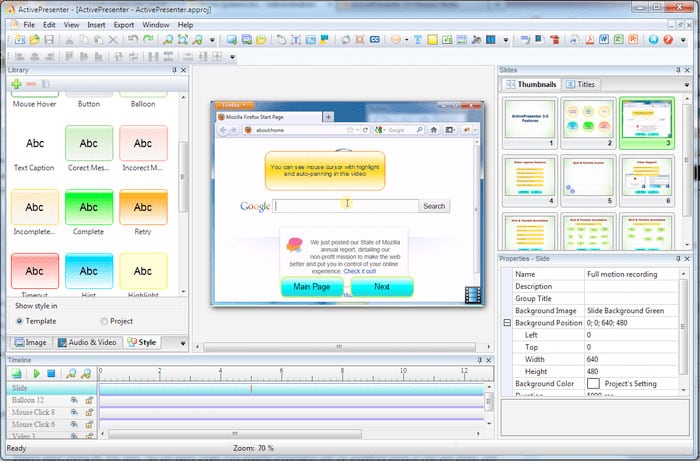
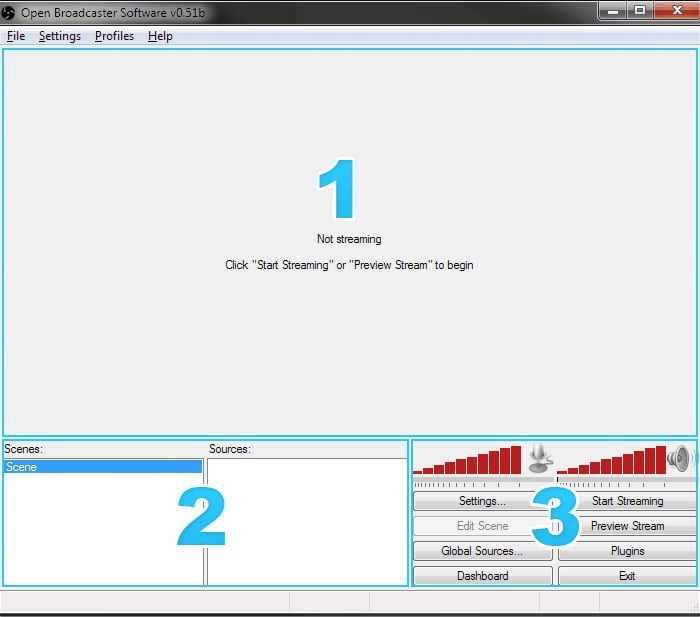
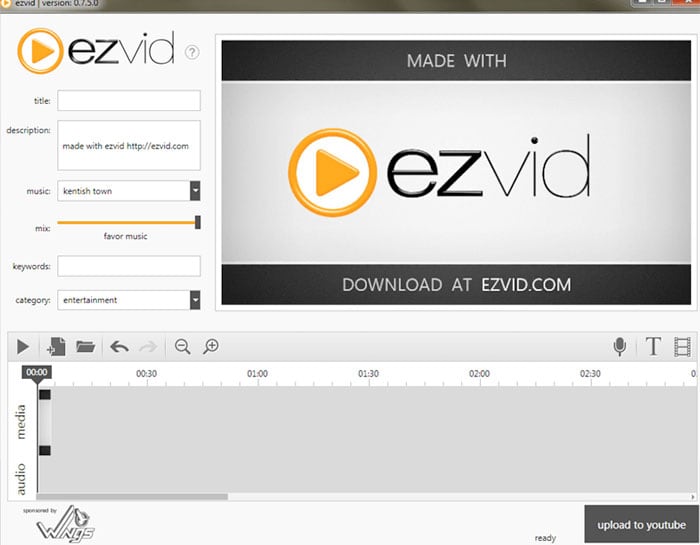
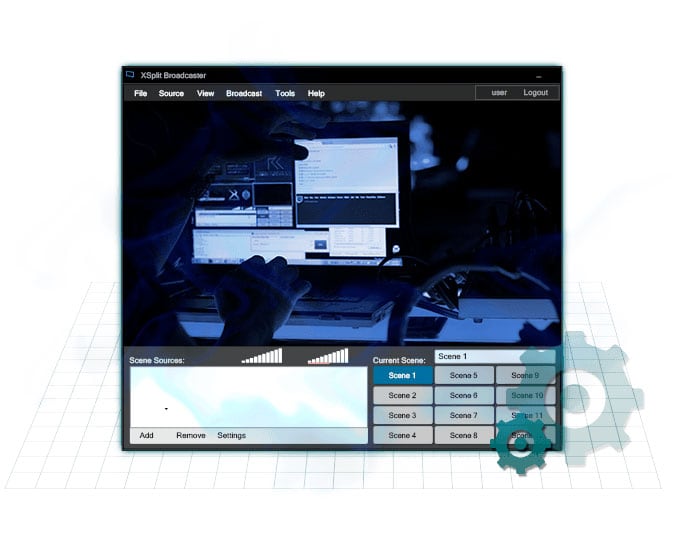
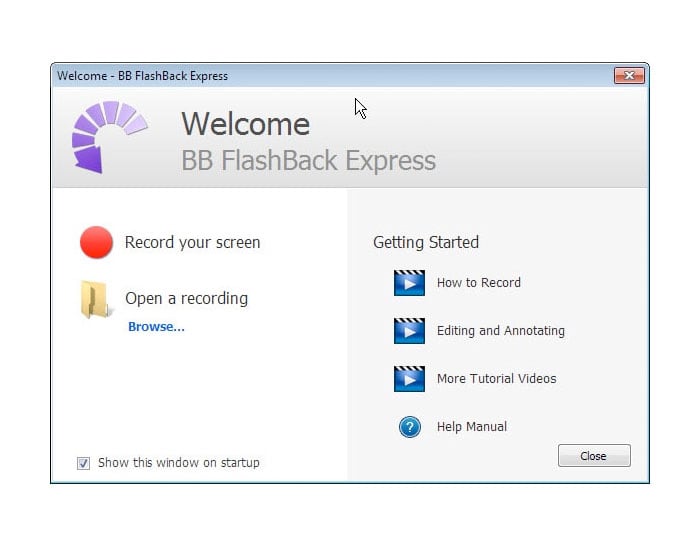
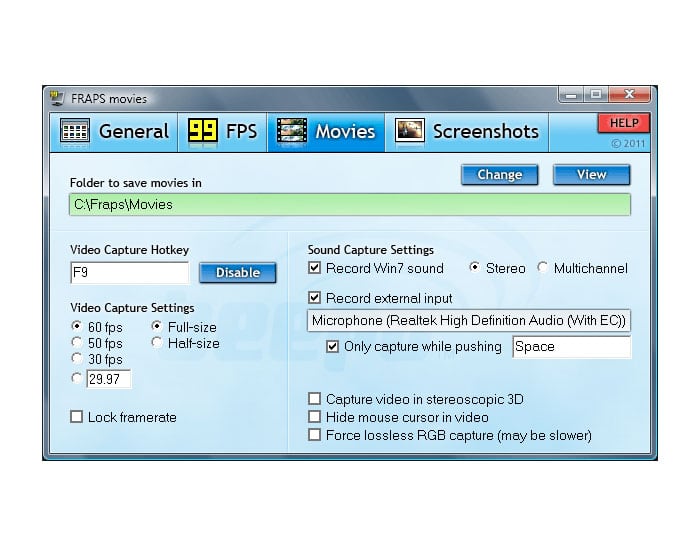
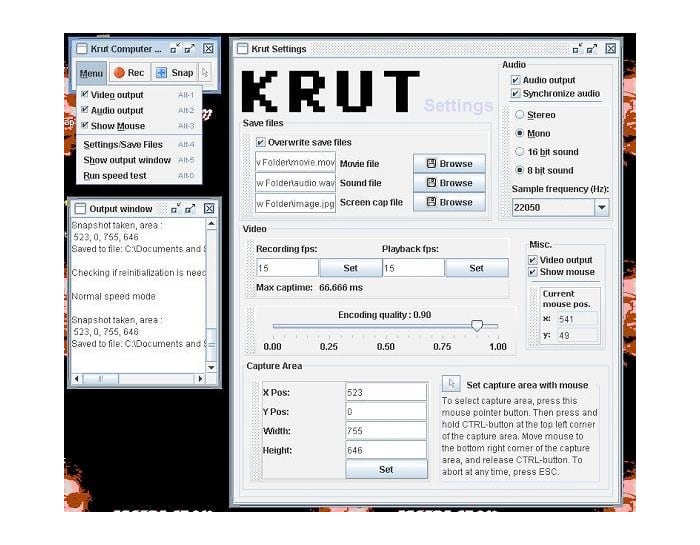
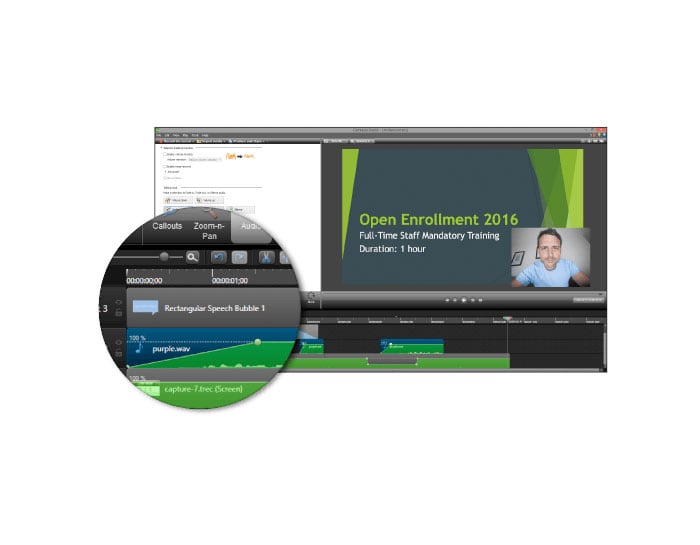
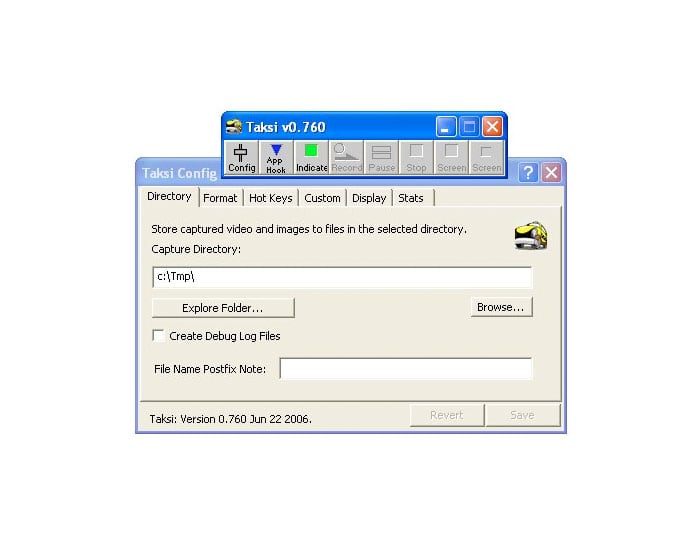
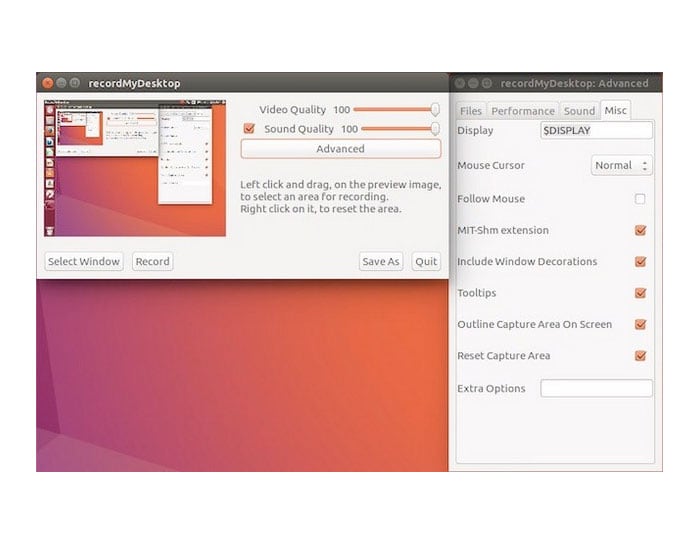
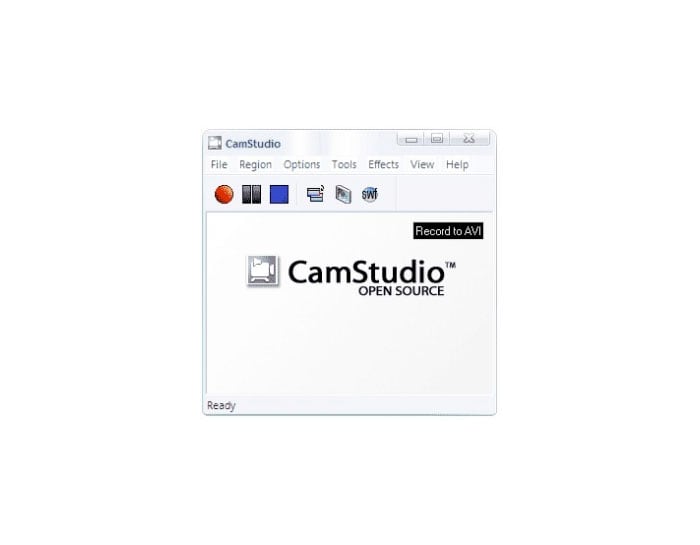
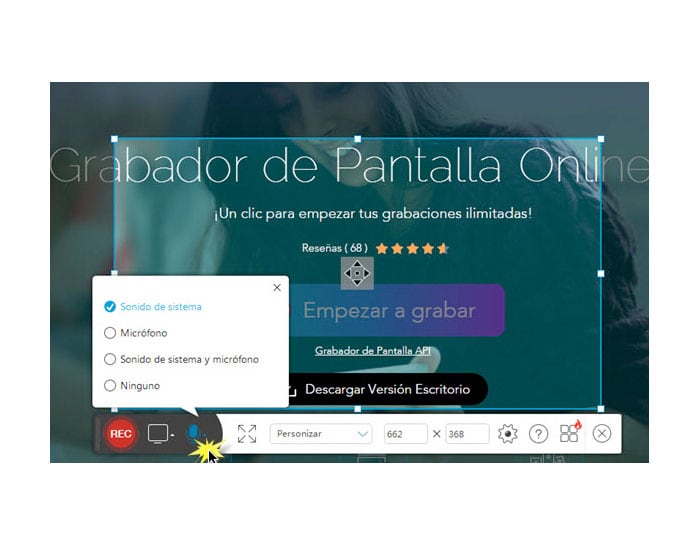
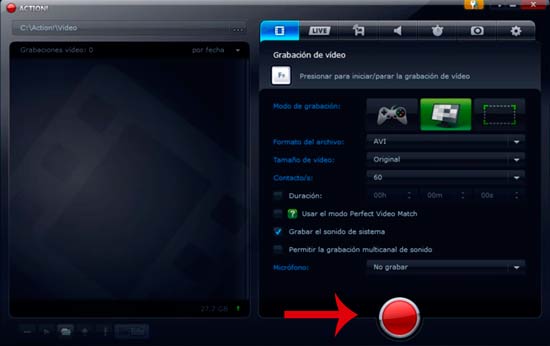
Hola,
Necesito grabar un curso online que estoy siguiendo, así como unas sesiones de Skype.Utilizo Windows 7, qué programa me recomendarías? Muchas gracias!